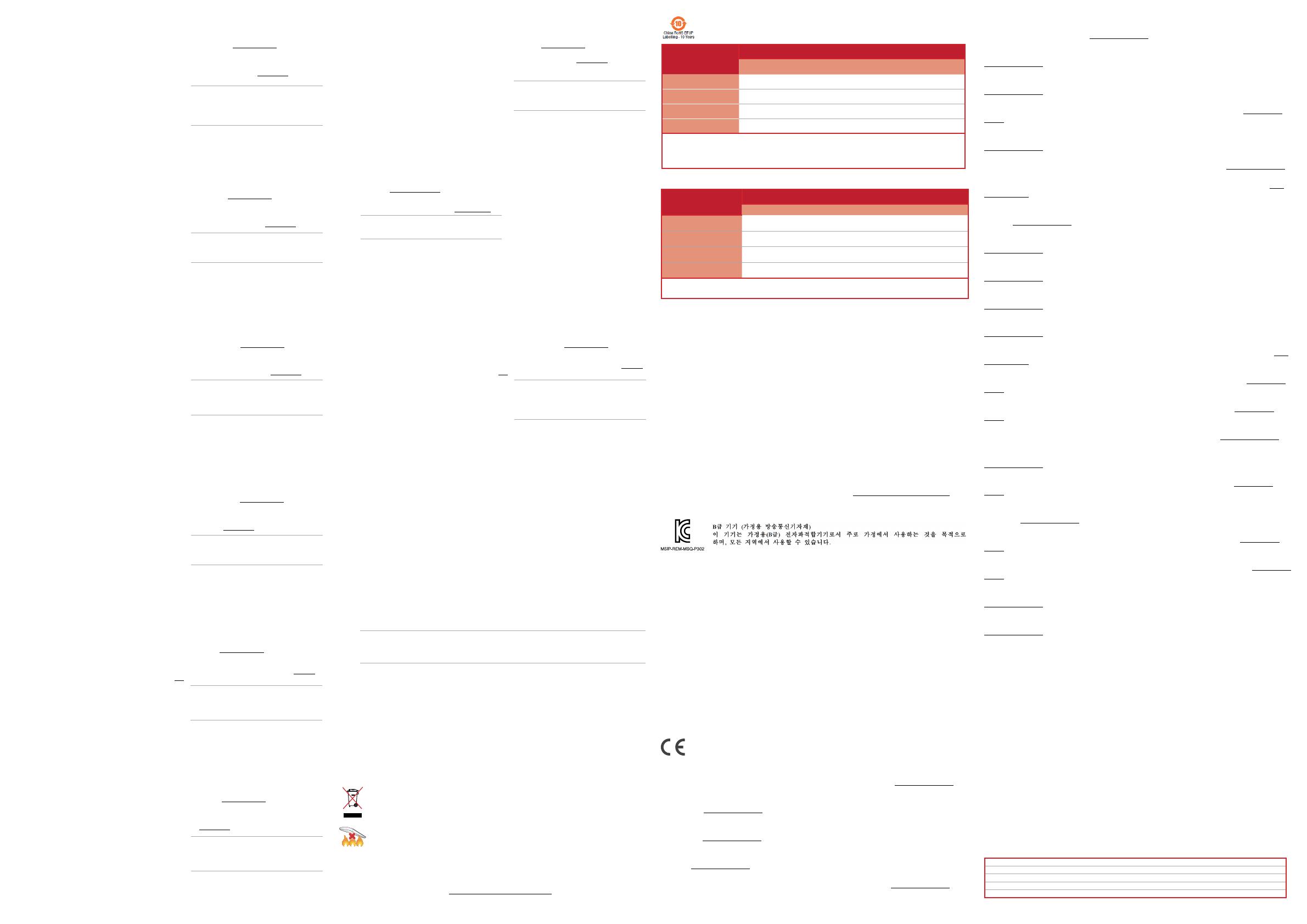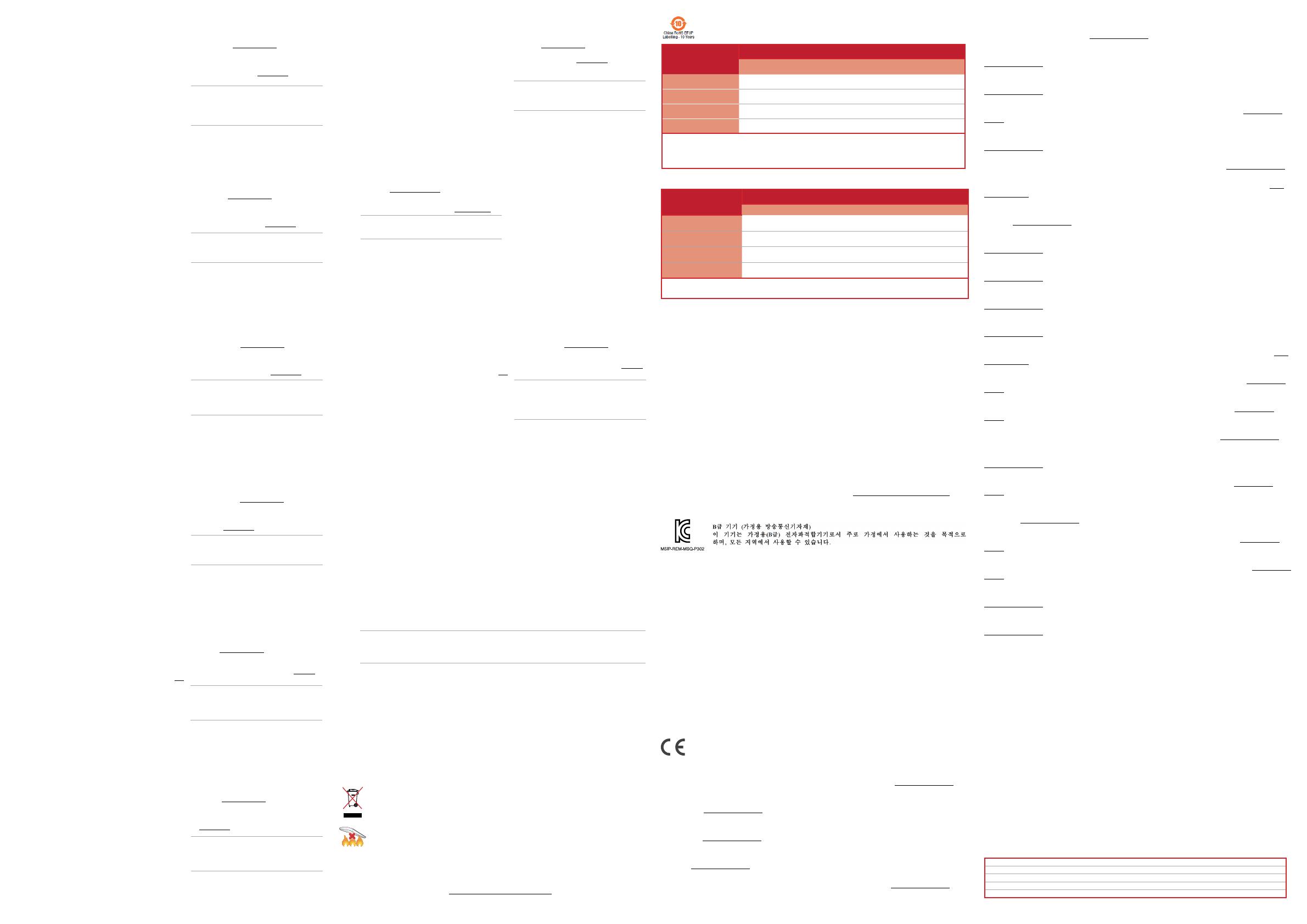
Notices
Limitation of Liability
Circumstances may arise where because of a default on ASUS’ part or other liability, you are entitled to recover damages from
ASUS. In each such instance, regardless of the basis on which you are entitled to claim damages from ASUS, ASUS is liable
for no more than damages for bodily injury (including death) and damage to real property and tangible personal property;
or any other actual and direct damages resulted from omission or failure of performing legal duties under this Warranty
Statement, up to the listed contract price of each product.
ASUS will only be responsible for or indemnify you for loss, damages or claims based in contract, tort or infringement under
this Warranty Statement.
collectively responsible.
UNDER NO CIRCUMSTANCES IS ASUS LIABLE FOR ANY OF THE FOLLOWING: (1) THIRD-PARTY CLAIMS AGAINST YOU FOR
DAMAGES; (2) LOSS OF, OR DAMAGE TO, YOUR RECORDS OR DATA; OR (3) SPECIAL, INCIDENTAL, OR INDIRECT DAMAGES OR
FOR ANY ECONOMIC CONSEQUENTIAL DAMAGES (INCLUDING LOST PROFITS OR SAVINGS), EVEN IF ASUS, ITS SUPPLIERS OR
YOUR RESELLER IS INFORMED OF THEIR POSSIBILITY.
CE Mark Warning
REACH
Complying with the REACH (Registration, Evaluation, Authorisation, and Restriction of Chemicals) regulatory framework, we
published the chemical substances in our products at ASUS REACH website at http://csr.asus.com/english/REACH.htm.
Proper disposal
DO NOT throw the device in municipal waste. This product has been designed to enable proper reuse of parts
and recycling. The symbol of the crossed out wheeled bin indicates that the product (electrical, electronic
equipment and mercury-containing button cell battery) should not be placed in municipal waste. Check local
regulations for disposal of electronic products.
DO NOT throw the device in re. DO NOT short circuit the contacts.
DO NOT disassemble the device.
ASUS Recycling/Takeback Services
ASUS recycling and takeback programs come from our commitment to the highest standards for protecting our environment.
We believe in providing solutions for you to be able to responsibly recycle our products, batteries, other components as
well as the packaging materials. Please go to http://csr.asus.com/english/Takeback.htm for detailed recycling information in
dierent regions.
Manufacturer ASUSTek COMPUTER INC.
Address, City 4F, No. 150, LI-TE RD., PEITOU, TAIPEI 112, TAIWAN
Authorized Representative in Europe ASUS COMPUTER GmbH
City Address HARKORT STR. 21-23, 40880 RATINGEN
Country GERMANY
Български С настоящото ASUSTeK Computer Inc. декларира, че това устройство е в съответствие със съществените
изисквания и другите приложими постановления на свързаните директиви. Пълният текст на декларацията за
съответствие на ЕС е достъпна на адрес: www.asus.com/support
Hrvatski ASUSTeK Computer Inc. ovim izjavljuje da je ovaj uređaj sukladan s bitnim zahtjevima i ostalim odgovarajućim
odredbama vezanih direktiva. Cijeli tekst EU izjave o sukladnosti dostupan je na:
www.asus.com/support
Čeština Společnost ASUSTeK Computer Inc. tímto prohlašuje, že toto zařízení splňuje základní požadavky a další příslušná
ustanovení souvisejících směrnic. Plné znění prohlášení o shodě EU je k dispozici na adrese:
www.asus.com/support
Dansk ASUSTeK Computer Inc. erklærer hermed, at denne enhed er i overensstemmelse med hovedkravene og andre
relevante bestemmelser i de relaterede direktiver. Hele EU-overensstemmelseserklæringen kan ndes på: www.asus.com/
support
Nederlands ASUSTeK Computer Inc. verklaart hierbij dat dit apparaat voldoet aan de essentiële vereisten en andere
relevante bepalingen van de verwante richtlijnen. De volledige tekst van de EU-verklaring van conformiteit is beschikbaar op:
www.asus.com/support
Eesti Käesolevaga kinnitab ASUSTeK Computer Inc, et see seade vastab asjakohaste direktiivide oluliste nõuetele ja teistele
asjassepuutuvatele sätetele. EL vastavusdeklaratsiooni täielik tekst on saadaval järgmisel aadressil: www.asus.com/support
Suomi ASUSTeK Computer Inc. ilmoittaa täten, että tämä laite on asiaankuuluvien direktiivien olennaisten vaatimusten ja
muiden tätä koskevien säädösten mukainen. EU-yhdenmukaisuusilmoituksen koko teksti on luettavissa osoitteessa: www.
asus.com/support
Ελληνικά Με το παρόν, η AsusTek Computer Inc. δηλώνει ότι αυτή η συσκευή συμμορφώνεται με τις θεμελιώδεις απαιτήσεις
και άλλες σχετικές διατάξεις των Οδηγιών της ΕΕ. Το πλήρες κείμενο της δήλωσης συμβατότητας είναι διαθέσιμο στη
διεύθυνση: www.asus.com/support
Magyar Az ASUSTeK Computer Inc. ezennel kijelenti, hogy ez az eszköz megfelel a kapcsolódó Irányelvek lényeges
követelményeinek és egyéb vonatkozó rendelkezéseinek. Az EU megfelelőségi nyilatkozat teljes szövege innen letölthető:
www.asus.com/support
Latviski ASUSTeK Computer Inc. ar šo paziņo, ka šī ierīce atbilst saistīto Direktīvu būtiskajām prasībām un citiem citiem
saistošajiem nosacījumiem. Pilns ES atbilstības paziņojuma teksts pieejams šeit:
www.asus.com/support
Lietuvių „ASUSTeK Computer Inc.“ šiuo tvirtina, kad šis įrenginys atitinka pagrindinius reikalavimus ir kitas svarbias susijusių
direktyvų nuostatas. Visą ES atitikties deklaracijos tekstą galima rasti:
www.asus.com/support
Norsk ASUSTeK Computer Inc. erklærer herved at denne enheten er i samsvar med hovedsaklige krav og andre relevante
forskrifter i relaterte direktiver. Fullstendig tekst for EU-samsvarserklæringen nnes på:
www.asus.com/support
Polski Firma ASUSTeK Computer Inc. niniejszym oświadcza, że urządzenie to jest zgodne z zasadniczymi wymogami i innymi
właściwymi postanowieniami powiązanych dyrektyw. Pełny tekst deklaracji zgodności UE jest dostępny pod adresem: www.
asus.com/support
Português A ASUSTeK Computer Inc. declara que este dispositivo está em conformidade com os requisitos essenciais e
www.asus.com/
support
Română ASUSTeK Computer Inc. declară că acest dispozitiv se conformează cerinţelor esenţiale şi altor prevederi relevante
www.asus.com/
support
Srpski ASUSTeK Computer Inc. ovim izjavljuje da je ovaj uređaj u saglasnosti sa osnovnim zahtevima i drugim relevantnim
odredbama povezanih Direktiva. Pun tekst EU deklaracije o usaglašenosti je dostupan da adresi: www.asus.com/support
Slovensky Spoločnosť ASUSTeK Computer Inc. týmto vyhlasuje, že toto zariadenie vyhovuje základným požiadavkám a
www.asus.com/support
Slovenščina ASUSTeK Computer Inc. izjavlja, da je ta naprava skladna z bistvenimi zahtevami in drugimi ustreznimi
določbami povezanih direktiv. Celotno besedilo EU-izjave o skladnosti je na voljo na spletnem mestu: www.asus.com/
support
Español Por la presente, ASUSTeK Computer Inc. declara que este dispositivo cumple los requisitos básicos y otras
disponible en: www.asus.com/support
Svenska ASUSTeK Computer Inc. förklarar härmed att denna enhet överensstämmer med de grundläggande kraven och
www.asus.com/
support
Українська ASUSTeK Computer Inc. заявляє, що цей пристрій відповідає основним вимогам та іншим відповідним
положенням відповідних Директив. Повний текст декларації відповідності стандартам ЄС доступний на:
www.asus.com/
support
Türkçe AsusTek Computer Inc., bu aygıtın temel gereksinimlerle ve ilişkili Yönergelerin diğer ilgili koşullarıyla uyumlu
olduğunu beyan eder. AB uygunluk bildiriminin tam metni şu adreste bulunabilir:
www.asus.com/support
Bosanski ASUSTeK Computer Inc. ovim izjavljuje da je ovaj uređaj usklađen sa bitnim zahtjevima i ostalim odgovarajućim
odredbama vezanih direktiva. Cijeli tekst EU izjave o usklađenosti dostupan je na:
www.asus.com/support
English ASUSTeK Computer Inc. hereby declares that this device is in compliance with the essential requirements and other
www.asus.com/support
Français
clauses pertinentes des directives concernées. La déclaration de conformité de l’UE peut être téléchargée à partir du site
Internet suivant : www.asus.com/support.
Deutsch ASUSTeK Computer Inc. erklärt hiermit, dass dieses Gerät mit den wesentlichen Anforderungen und anderen
verfügbar unter: www.asus.com/support
Italiano
all’indirizzo: www.asus.com/support
Русский Компания ASUS заявляет, что это устройство соответствует основным требованиям и другим соответствующим
условиям соответствующих директив. Подробную информацию, пожалуйста, смотрите на
www.asus.com/support
VCCI: Japan Compliance Statement
VCCI Class B Statement
VCCI 準拠クラス B 機器(日本)
この装置は、クラス B 情報技術装置です。この装置は、家庭環境で使用することを目的としていますが、この装置がラジオやテレ
ビジョン受信機に近接して使用されると、受信障害を引き起こすことがあります。
取扱説明書に従って正しい取り扱いをして下さい。
Federal Communications Commission Statement
This device complies with Part 15 of the FCC Rules. Operation is subject to the following two conditions:
This equipment has been tested and found to comply with the limits for a Class B digital device, pursuant to Part 15 of
the FCC Rules. These limits are designed to provide reasonable protection against harmful interference in a residential
installation. This equipment generates, uses and can radiate radio frequency energy and, if not installed and used in
accordance with manufacturer’s instructions, may cause harmful interference to radio communications. However, there is no
guarantee that interference will not occur in a particular installation. If this equipment does cause harmful interference to
radio or television reception, which can be determined by turning the equipment o and on, the user is encouraged to try to
correct the interference by one or more of the following measures:
CAUTION! The use of shielded cables for connection of the monitor to the graphics card is required to assure
responsible for compliance could void the user’s authority to operate this equipment.
Canada, Industry Canada (IC) Notices
This Class B digital apparatus complies with Canadian ICES-003.
Operation is subject to the following two conditions: (1) this device may not cause interference, and (2) this device must
accept any interference, including interference that may cause undesired operation of the device.
Canada, avis d’Industrie Canada (IC)
appareil doit accepter toute interférence, notamment les interférences qui peuvent aecter son fonctionnement.
BSMI
低功率電波輻射性電機管理辦法
第十二條
型式認証合格之低功率射頻電機,非經許可,公司、商號或使用者均不得擅自變更頻率、加大功率或變更原設計之特性及功能。
第十四條
低功率射頻電機之使用不得影響飛航安全及干擾合法通信﹔經發現有干擾現象時,應立即停用,並改善至無干擾時方得繼續使用。前項合法通
信,指依電信法規定作業之無線電通信。
低功率射頻電機須忍受合法通信或工業、科學及醫療用電波輻射性電機設備之干擾。
KC: Korea Warning Statement
部件名称 有害物质
铅 (Pb) 汞 (Hg) 镉 (Cd) 六价铬 (Cr (VI)) 多溴联苯
(PBB)
多溴二苯醚
(PBDE)
印刷电路板及其电子组件
×
○ ○ ○ ○ ○
外壳
○
○ ○ ○ ○ ○
外部信号连接头及线材
×
○ ○ ○ ○ ○
其它
×
○ ○ ○ ○ ○
本表格依據 SJ/T 11364 的規定編制。
○: 表示該有害物質在該部件所有均質材料中的含量均在 GB/T 26572 規定的限量要求以下。
×: 表示該有害物質至少在該部件的某一均質材料中的含量超出 GB/T 26572 規定的限量要求,然該部件仍符合歐盟指令 2011/65/EU 的規范。
備註:此產品所標示之環保使用期限,係指在一般正常使用狀況下。
電子電氣產品有害物質限制使用標識:圖中之數字為產品之環保使用期限。僅指電子電氣產品
中含有的有害物質不致發生外洩或突變,從而對環境造成汙染或對人身、財產造成嚴重損害的
期限。
單元 限用物質及其化學符號
鉛 (Pb) 汞 (Hg) 鎘 (Cd) 六價鉻 (Cr
+6
) 多溴聯苯 (PBB) 多溴二苯醚 (PBDE)
印刷電路板及電子組件
-
○ ○ ○ ○ ○
外殼
○ ○ ○ ○ ○ ○
滾輪裝置
-
○ ○ ○ ○ ○
其他及其配件
-
○ ○ ○ ○ ○
備考 1. “O”係指該項限用物質之百分比含量未超出百分比含量基準值。
備考 2. “-”係指該項限用物質為排除項目。
限用物質及其化學符號:
RO
Conţinutul pachetului
Schimbarea capacului superior
Puteți schimba capacul superior din stânga sau dreapta la o congurație preferată:
1. Trageți capacul superior din spatele mouse-ului pentru a scoate capacul superior.
Cerințe de sistem
opțional)
opțional)
Noţiuni introductive
1. Conectaţi cablul USB la portul USB de pe computer.
2. Descărcați driverul de la adresa http://www.asus.com, apoi instalați-l în
computer.
3. Pentru butoane cu o capacitate mai ridicată de programare, setări ale
performanțelor, efecte de iluminare și calibrare a suprafeței, descărcați
și instalați aplicația ROG Armoury de la adresa www.asus.com.
IMPORTANT! Dacă întâmpinați probleme în timpul actualizării
rmware-ului, deconectați cablul micro USB, apoi apăsați și
țineți apăsat butonul din stânga, butonul din dreapta și butonul
de derulare ale mouse-ului și apoi reconectați cablul micro USB
pentru a reporni actualizarea.
HUG
A csomag tartalma
A felső borítás váltása
A bal vagy jobb felső borítást igényei szerint módosíthatja:
1. Húzza ki a felső borítást az egér hátuljánál a borítás eltávolításához.
2. Helyezze fel az új felső borítást az egér elülső oldalánál, majd tolja lefelé, amíg rögzül.
Rendszerkövetelmények System
requirements
telepítéséhez)
Első lépések
1. Csatlakoztassa az USB-kábelt a számítógép USB portjához.
2. Töltse le az illesztőprogramot a http://www.asus.com oldalról, majd
telepítse számítógépére.
3. További programozható gombokért, teljesítmény beállításokért,
fényhatásokért és felület-kalibrációért töltse le és telepítse a ROG
Armoury alkalmazást a www.asus.com oldalról.
FONTOS! Ha a rmware frissítése közben problémát tapasztal,
húzza ki a micro USB-kábelt, majd tartsa lenyomva a bal, a jobb
és a görgetőgombot az egéren, és csatlakoztassa újra a micro
USB-kábelt a frissítés újraindításához.
SW
Förpackningens innehåll
Byte av överdel
Du kan byta den vänstra eller högra överdelen som du själv vill ha det:
1. Dra av överdelen från musens bakkant för att ta bort överdelen.
2. Sätt på den nya överdelen framifrån på musen, och tryck ner tills den sitter stadigt.
Systemkrav
Komma igång
1. Anslut USB-kabeln till datorns USB-port.
2. Hämta drivrutinen på http://www.asus.com och installera den sedan på
datorn.
3. För mer programmerbara knappar, prestandainställningar, ljuseekter
och kalibreringsyta, hämta och installera Rog Armoury på www.asus.
com.
VIKTIGT! När du stöter på problem under uppdateringen av
den inbyggda programvaran, koppla ifrån micro USB-kabeln,
tryck därefter på den vänstra, högra och rullknappen på musen
och håll intryckta, och anslut micro USB-kabeln igen för att
starta om uppdateringen.
FI
Pakkauksen sisältö
Yläkannen vaihtaminen
Voit vaihtaa vasemman tai oikean yläkannen haluamaasi asetukseen:
1. Vedä yläkansi hiiren takaa poistaaksesi yläkannen.
2. Kiinnitä uusi yläkansi hiiren edestä ja paina sitä sitten alas kiinnittääksesi sen.
Järjestelmävaatimukset
Näin pääset alkuun
1. Liitä USB-kaapeli tietokoneen USB-porttiin.
2. Lataa ajuri osoitteesta http://www.asus.com ja asenna se
tietokoneeseen.
3. Saadaksesi lisää ohjelmoitavia painikkeita, suorituskykyasetuksia,
valaistustehosteita ja pintakalibrointeja, lataa ja asenna ROG-arsenaali
osoitteesta www.asus.com.
TÄRKEÄÄ! Kun kohtaat ongelman päivittäessäsi
laiteohjelmistoa, irrota micro-USB-kaapeli, pidä sitten hiiren
vasenta, oikeaa ja vierityspainiketta painettuna ja liitä sitten
micro-USB-kaapeli takaisin käynnistääksesi päivityksen
uudelleen.
NW
Innholdet i pakken
Bytte toppdekselet
Du kan sette toppdekselet til venstre eller høyre slik du foretrekker:
1. Trekk toppdekselet fra baksiden av musen for å ta det av.
2. Fest det nye toppdekselet fra forsiden av musen, og skyv det ned til det sitter på plass.
Systemkrav
programvare)
Komme i gang
1. Koble USB-kabelen til datamaskinens USB-port.
2. Last ned driveren fra http://www.asus.com, og installer den på
datamaskinen.
3. Last ned og installer ROG Armoury fra www.asus.com for ere
programmerbare knapper, ytelsesinnstillinger, lyseekter og
overatekalibrering.
VIKTIG! Hvis du får et problem under oppdatering av fastvaren,
trekker du ut mikro-USB-kabelen og trykker og holder nede
venstre, høyre og rulleknapp på musen og kobler til mikro-USB-
kabelen igjen for å starte oppdateringen på nytt.
ARB
STRIX Evolve
ROG
Windows
®
®
®
7
100
) (
USB
.
.
SK
Obsah balenia
Zmena horného krytu
Horný kryt pre praváka alebo ľaváka môžete podľa svojich preferencií zmeniť:
1. Potiahnite horný kryt od zadnej časti myši a horný kryt demontujte.
2. Smerom od prednej časti myši nainštalujte nový horný a zaisťte ho zatlačením.
Požiadavky na systém
inštaláciu softvéru)
Začíname
1. USB kábel pripojte k USB portu počítača.
2. Ovládač si prevezmite z lokality http://www.asus.com a potom ho
nainštalujte do počítača.
3. Ak potrebujete ďalšie programovateľné tlačidlá, nastavenia výkonu
alebo svetelné efekty, ROG Armoury si prevezmite z lokality www.asus.
com a nainštalujte.
DÔLEŽITÉ! Ak pri aktualizovaní rmvéru dôjde k nejakému
problému, odpojte kábel micro USB a potom na myši stlačte a
podržte stlačené ľavé a pravé tlačidlo a tlačidlo na posúvanie a
aktualizáciu znova spustite opätovným zapojením kábla micro
USB.
PL
Zawartość opakowania
Przekładanie górnej pokrywy
Można zamocować preferowaną lewą i prawą pokrywę górną:
1. Pociągnij górną pokrywę z tyłu myszy, aby ją zdjąć.
2. Zamocuj nową górną pokrywę z przodu myszy, a następnie dociśnij ją w celu zablokowania.
Wymagania systemowe
oprogramowania)
oprogramowania)
Wprowadzenie
1. Podłącz kabel USB myszy do gniazda USB komputera.
2. Pobierz sterownik ze strony http://www.asus.com, a następnie zainstaluj
na komputerze.
3. W celu uzyskania dostępu do większej liczby programowanych
przycisków, ustawień charakterystyk, efektów świetlnych oraz
kalibracji powierzchni pobierz ze strony www.asus.com i zainstaluj
oprogramowanie ROG Armoury.
WAŻNE! Po wykryciu problemu podczas aktualizacji rmware,
odłącz kabel micro USB, a następnie naciśnij i przytrzymaj na
myszy przycisk w lewo, w prawo i przycisk przewijania. Podłącz
ponownie kabel micro USB w celu ponownego uruchomienia
aktualizacji.
CZ
Obsah balení
Výměna horního krytu
Můžete měnit levý nebo pravý horní kryt podle potřeby:
1. Stáhněte horní kryt od zadní strany myši.
2. Na přední stranu myši nasaďte nový horní kryt a potom stlačením zajistěte.
Požadavky na systém
softwaru)
Začínáme
1. Připojte kabel USB k portu USB počítače.
2. Stáhněte ovladač z webu http://www.asus.com a potom jej nainstalujte
do počítače.
3. Chcete-li získat další programovatelná tlačítka, provádět nastavení
výkonu, používat světelné efekty a kalibrovat povrch, stáhněte si a
nainstalujte software ROG Armoury z webu www.asus.com.
DŮLEŽITÉ! Pokud se při aktualizování rmwaru setkáte s
problémem, odpojte kabel micro USB, potom stiskněte a
podržte levé tlačítko, pravé tlačítko a rolovací kolečko na myši a
znovu připojte kabel micro USB. Aktualizace se restartuje.
:STRIX Evolve
.USBUSB
.
ROG
.
!